Los servicios de almacenamiento en la nube como el que nos ofrece Microsoft con OneDrive no paran de crecer en cantidad y uso. Son muchas las ventajas que podemos obtener de estas plataformas si las usamos de manera correcta, de ahí su enorme popularidad actual.
Muchas empresas relacionadas con la tecnología están lanzando sus propias alternativas de este tipo para sus clientes. Aquí no podían faltar ni Google ni la mencionada Microsoft a través de sus servicios Drive y OneDrive respectivamente. Nos encontramos con un espacio reservado a nuestra cuenta de usuario en un servidor remoto que podemos usar para almacenar datos propios. Generalmente hablamos de varios gigas, lo que nos permite ahorrar espacio de manera ostensible en nuestras unidades de disco locales.
En la mayoría de las ocasiones nos encontramos con una modalidad gratuita que nos proporciona un determinado espacio remoto. En el caso de que necesitemos más, ya tendríamos que pagar algún tipo de suscripción para ello. Además, este tipo de plataformas nos permiten utilizarlas, tanto desde el navegador de internet, como desde algún tipo de cliente que instalamos. En este caso nos queremos centrar en uno de los más conocidos como es OneDrive.
Llegados a este punto debemos tener en consideración que para exprimir al máximo estas plataformas, es recomendable instalar el cliente oficial de las mismas. Esto es algo que podemos hacer de manera sencilla con esta propuesta de Microsoft descargándola desde su web oficial. Una vez hemos instalado el correspondiente programa en el ordenador, no tenemos más que introducir nuestras credenciales para acceder a nuestro espacio remoto. Y es que estos pequeños programas suelen ofrecernos interesantes funciones para utilizar con nuestros contenidos.
Cómo ver más rápido tus archivos y carpetas en OneDrive
En ocasiones nos podemos encontrar, algo cada vez más habitual, con que en estos servidores almacenamos una enorme cantidad de archivos y carpetas. Es importante saber que el acceso a todo ello, debido a que se lleva a cabo a través de internet, no es tan rápido como cuando lo hacemos de manera local. Es por ello por lo que, para acceder a nuestros contenidos de la manera más eficiente y rápida, podemos llevar a cabo algunos cambios y configuraciones en el cliente de OneDrive, como veremos a continuación.
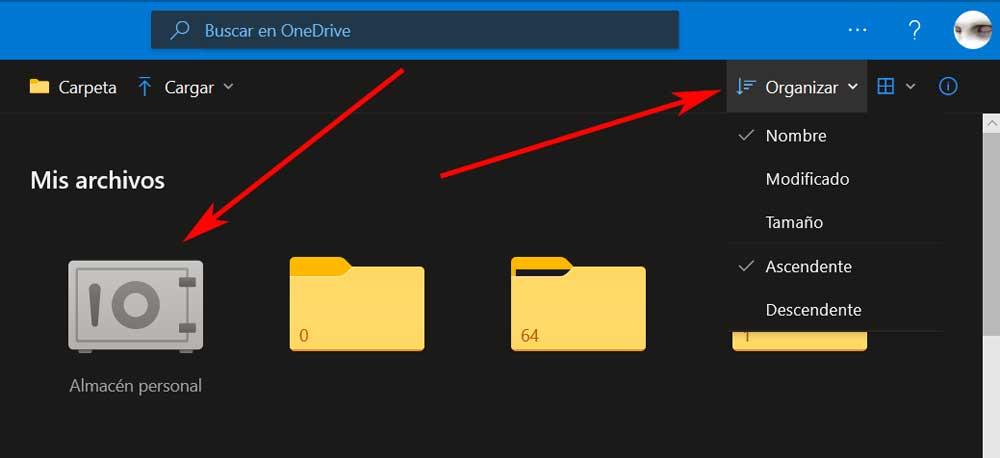
- Crear una buena estructura de carpetas: antes de nada y si empezamos de cero a usar este servicio de almacenamiento, lo mejor es crear una buena estructura de carpetas. Aunque nos lleve algo más de tiempo en un principio, en el futuro lo agradeceremos a la hora de acceder a nuestros contenidos.
- Utilizar el Almacén personal: OneDrive nos ofrece un espacio más privado y reservado a través de la función llamada Almacén personal. Aunque está más limitado, os recomendamos utilizar esta funcionalidad para guardar los archivos más personales y privados y así tenerlos más controlados en todo momento por si los necesitamos.
- Cambiar la vista en el cliente: el programa que instalamos de este servicio de almacenamiento, desde un botón en su parte superior nos permite cambiar la vista. Eso nos será de mucha utilidad en el caso de que tengamos una enorme cantidad de archivos guardados y deseamos localizar ciertos contenidos en concreto para visualizarlos.
- Usar la función Organizar: junto a este botón nos encontramos otro llamado Organizar que nos permite establecer filtros para ver la visualización de los contenidos. De esta manera tendremos la posibilidad de colocarlos en base a su tamaño, fecha de modificación o nombre. Seguro que esto igualmente nos ayudará a visualizar y encontrar antes lo que buscamos.

